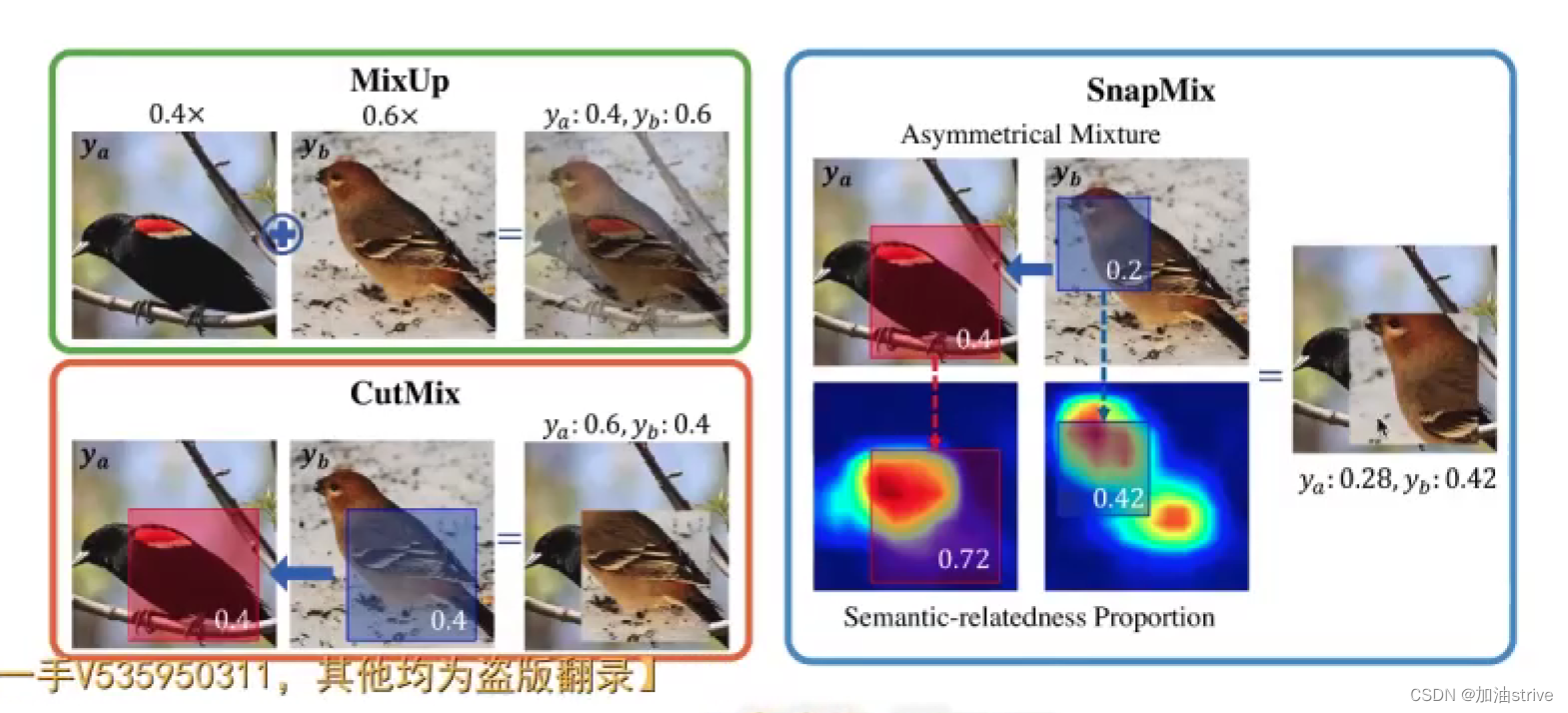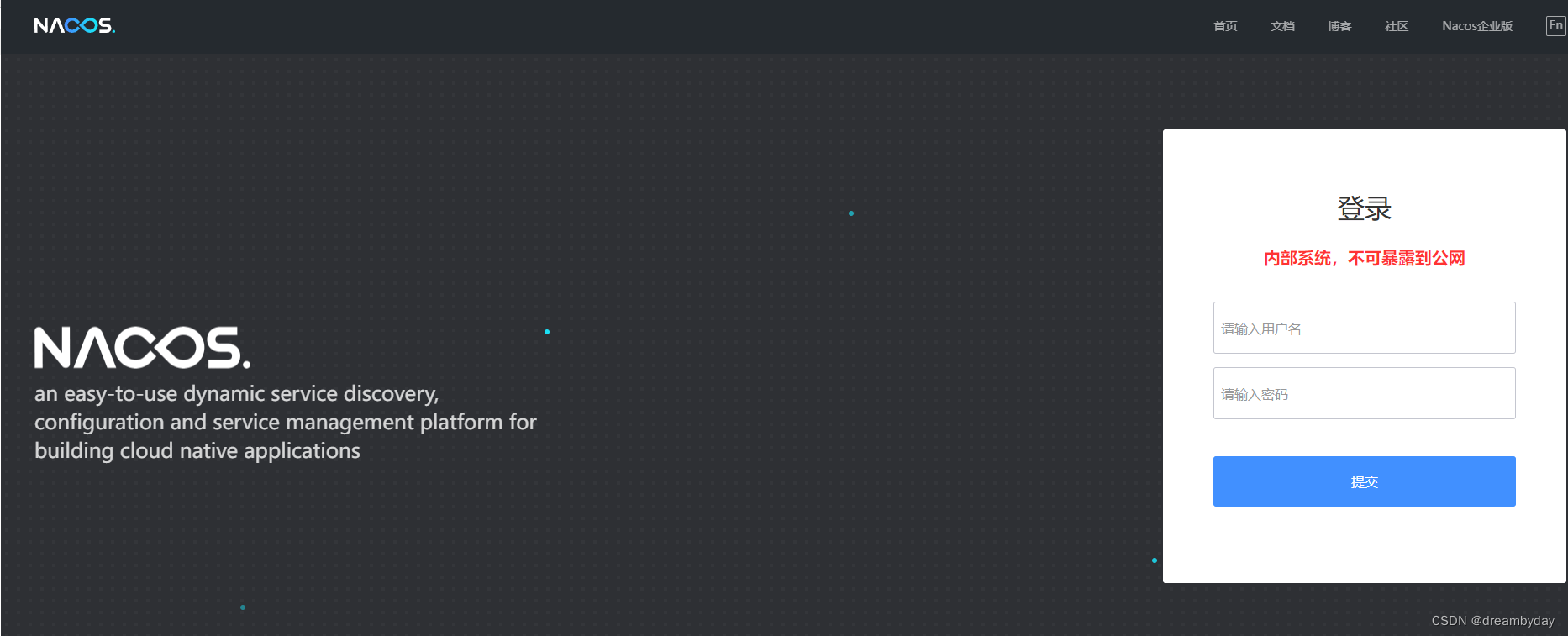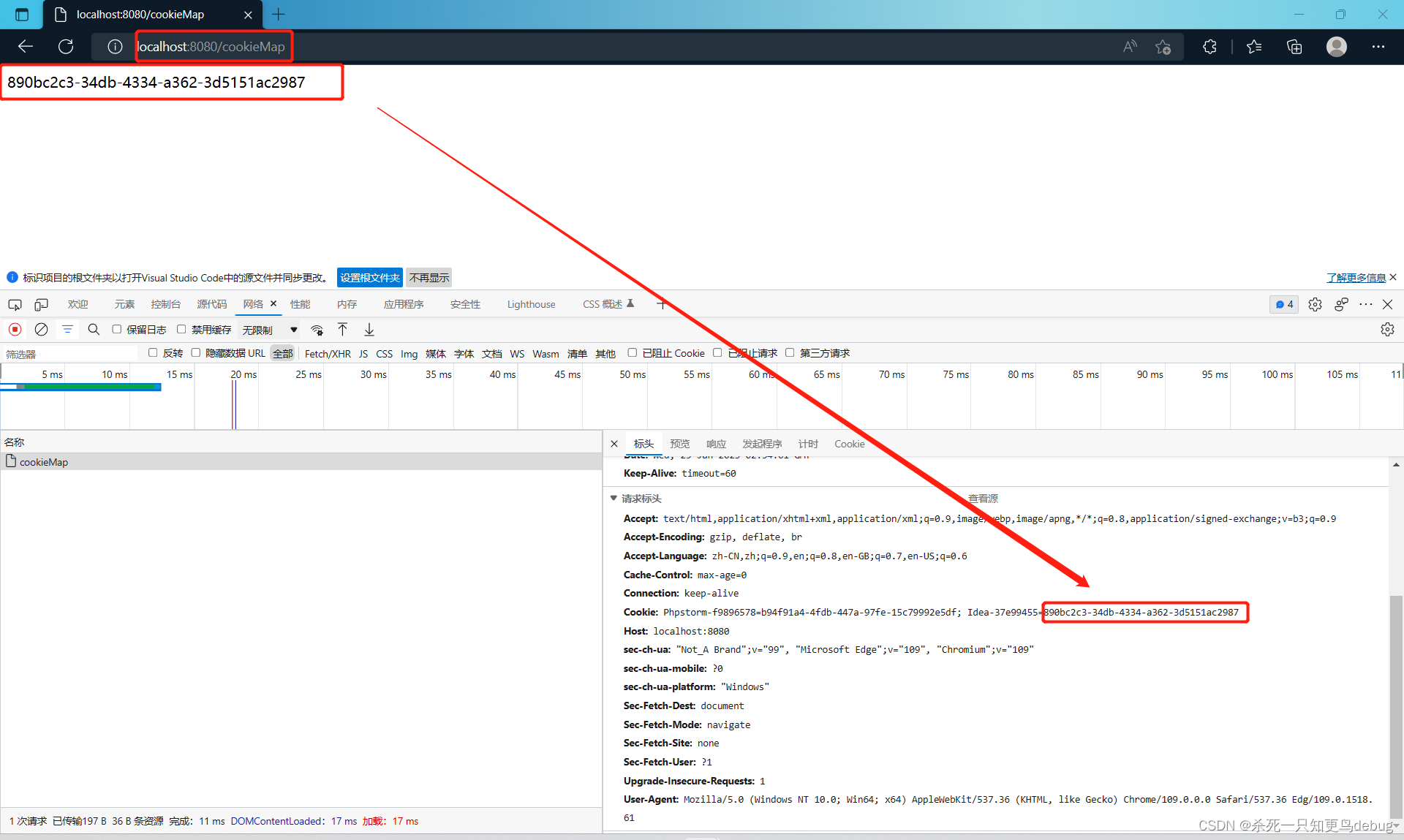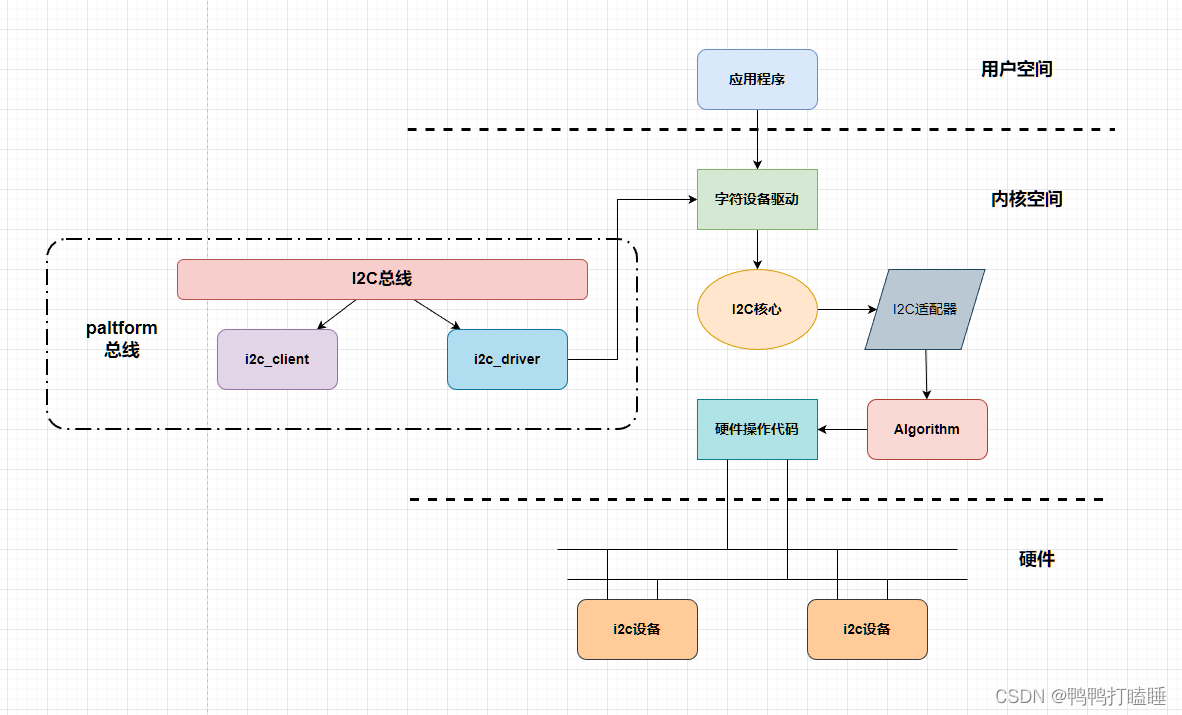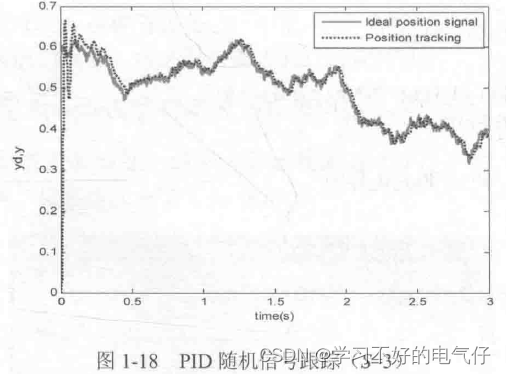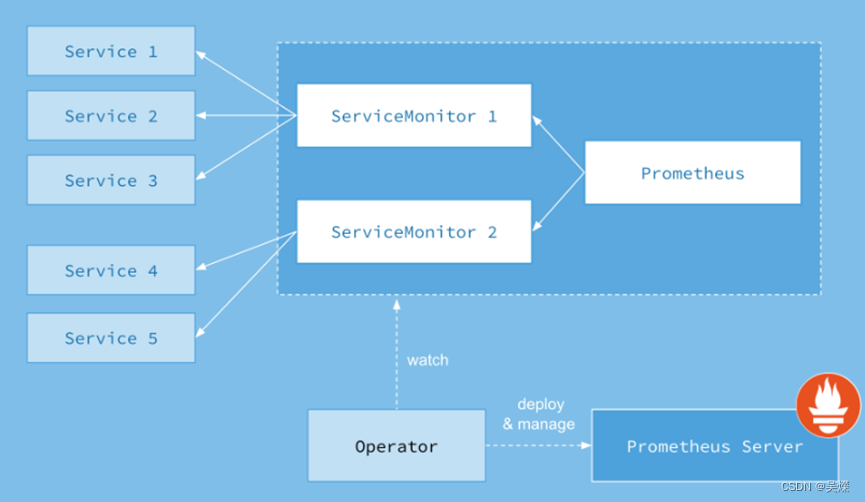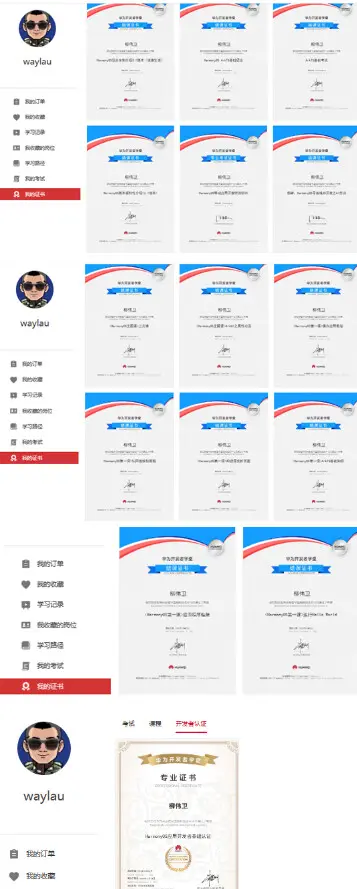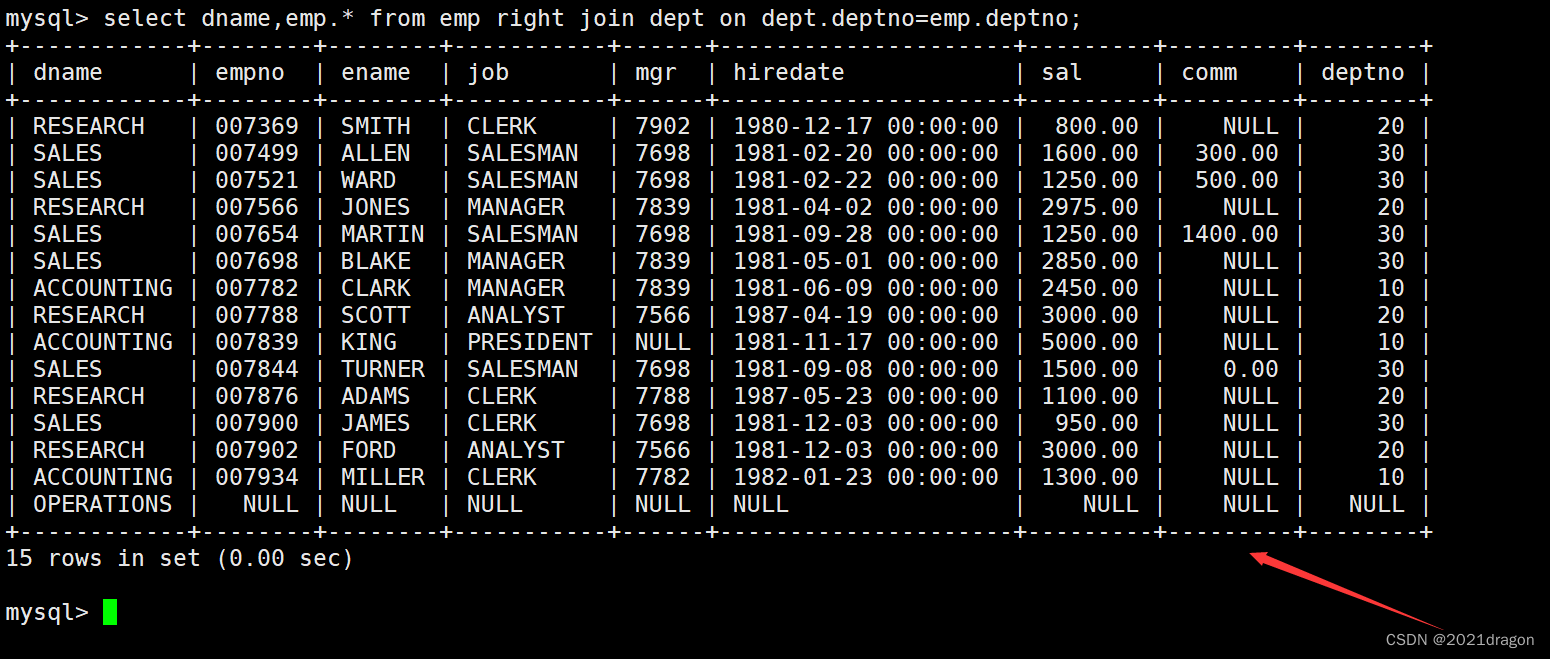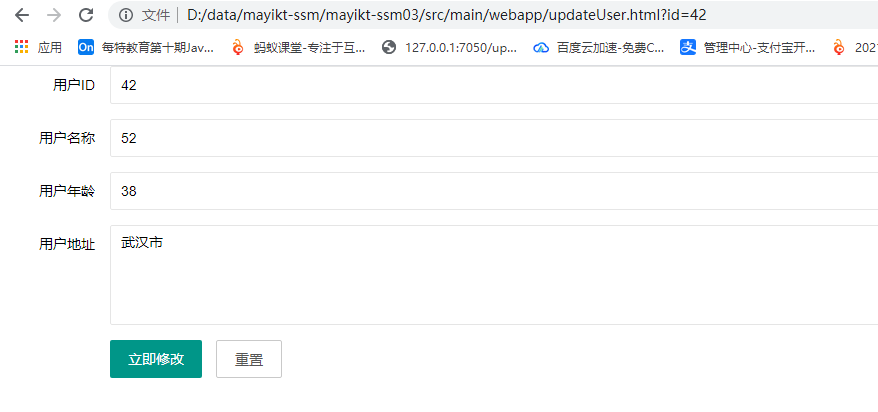目录
- cv2基本操作
- 图片哈希
- 图像数据扩展
- 无监督数据扩展方法
- 监督式数据扩展方法
cv2基本操作
import numpy as np
import matplotlib.pyplot as plt
import cv2
img = cv2.imread('cat.jpeg')
plt.imshow(img)
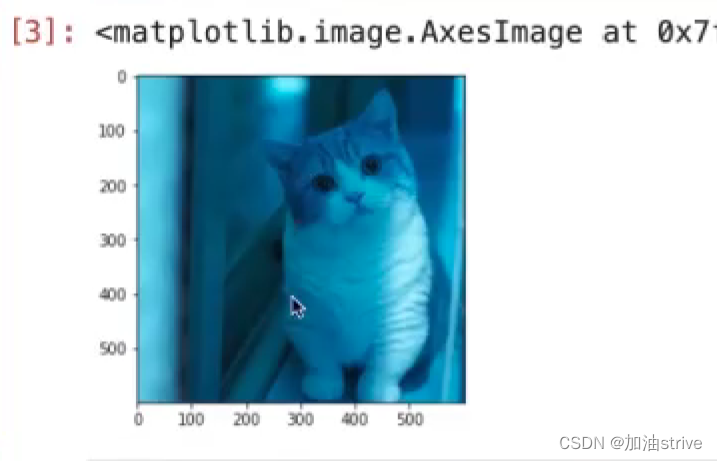
img = cv2.imread('cat.jpeg')
img = cv2.cvtColor(img, cv2.COLOR_BGR2RGB)
plt.imshow(img)
BGR2RGB,将BGR转化为RGB
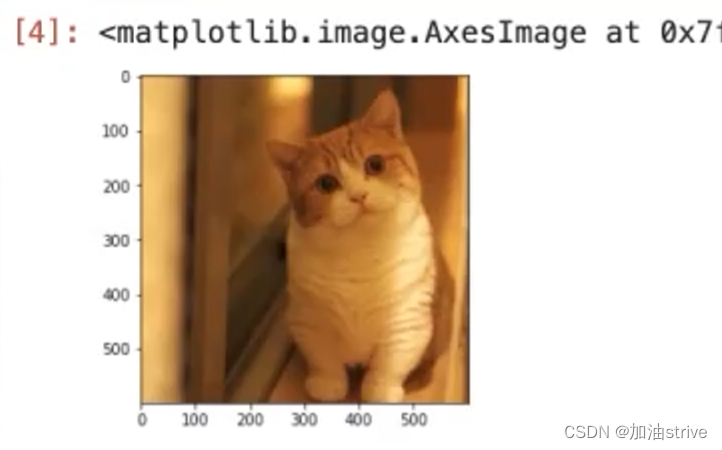
转化为灰度图
img = cv2.imread('cat.jpeg')
img = cv2.cvtColor(img, cv2.COLOR_BGR2GRAY)
plt.imshow(img,cmap='gray')
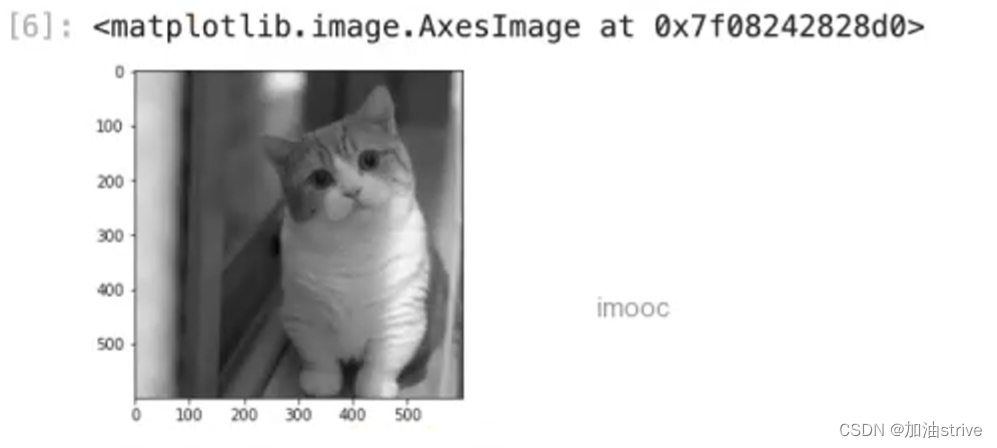
转化为HSV图像
H代表色色调,用角度度量,取值范围为0°-360°。从红色开始安逆时针方向计算,红色为0度,绿色为120度,蓝色为240度。
S代表饱和度,饱和度S表示颜色接近光谱色的程度。一种颜色,可以看成是某种光谱色与白色混合的结果。其中光谱色所占的比例越大,颜色越接近光谱色,颜色的饱和度也就越高。饱和度高,颜色就越深越艳。
V代表明度。明度表示颜色明亮的程度,对于光源色,明度值与发光体的亮度有关;对于物体色,明度值和物体的透射比和反色比有关。通常取值范围为0%(黑)到100%(白)。
RGB
RGB 是我们接触最多的颜色空间,由三个通道表示一幅图像,分别为红色®,绿色(G)和蓝色(B)。这三种颜色的不同组合可以形成几乎所有的其他颜色。
RGB 颜色空间是图像处理中最基本、最常用、面向硬件的颜色空间,比较容易理解。
RGB 颜色空间利用三个颜色分量的线性组合来表示颜色,任何颜色都与这三个分量有关,而且这三个分量是高度相关的,所以连续变换颜色时并不直观,想对图像的颜色进行调整需要更改这三个分量才行。
img = cv2.imread('cat.jpeg')
img = cv2.cvtColor(img, cv2.COLOR_BGR2HSV)
plt.imshow(img,cmap='gray')
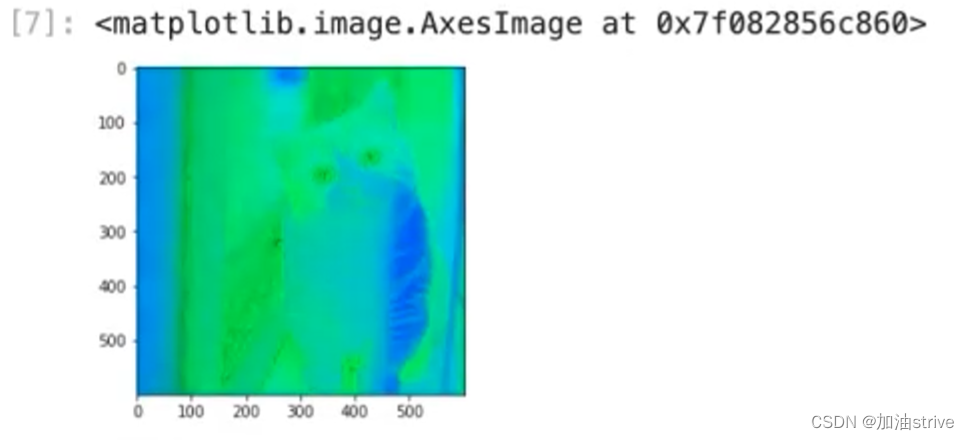
添加滤波器,类似于卷积
不同的kernel,得到的图片效果不同
此时的kernel_sharpening会使图片更具有细节
img = cv2.imread('cat.jpeg')
img = cv2.cvtColor(img, cv2.COLOR_BGR2RGB)
plt.figure(figsize=(20, 20))
plt.subplot(1, 2, 1)
plt.imshow(img)
kernel_sharpening = np.array([[-1,-1,-1],
[-1,9,-1],
[-1,-1,-1]])
sharpened = cv2.filter2D(img, -1, kernel_sharpening)
plt.subplot(1, 2, 2)
plt.title("Image Sharpening")
plt.imshow(sharpened)

erode操作,忽视部分细节
img = cv2.imread('cat.jpeg')
img = cv2.cvtColor(img, cv2.COLOR_BGR2RGB)
plt.figure(figsize=(20, 20))
plt.subplot(1, 2, 1)
plt.title("Original")
plt.imshow(img)
# Let's define our kernel size
kernel = np.ones((5,5), np.uint8)
# Now we erode
erosion = cv2.erode(img, kernel, iterations = 1)
plt.subplot(1, 2, 2)
plt.title("Erosion")
plt.imshow(erosion)
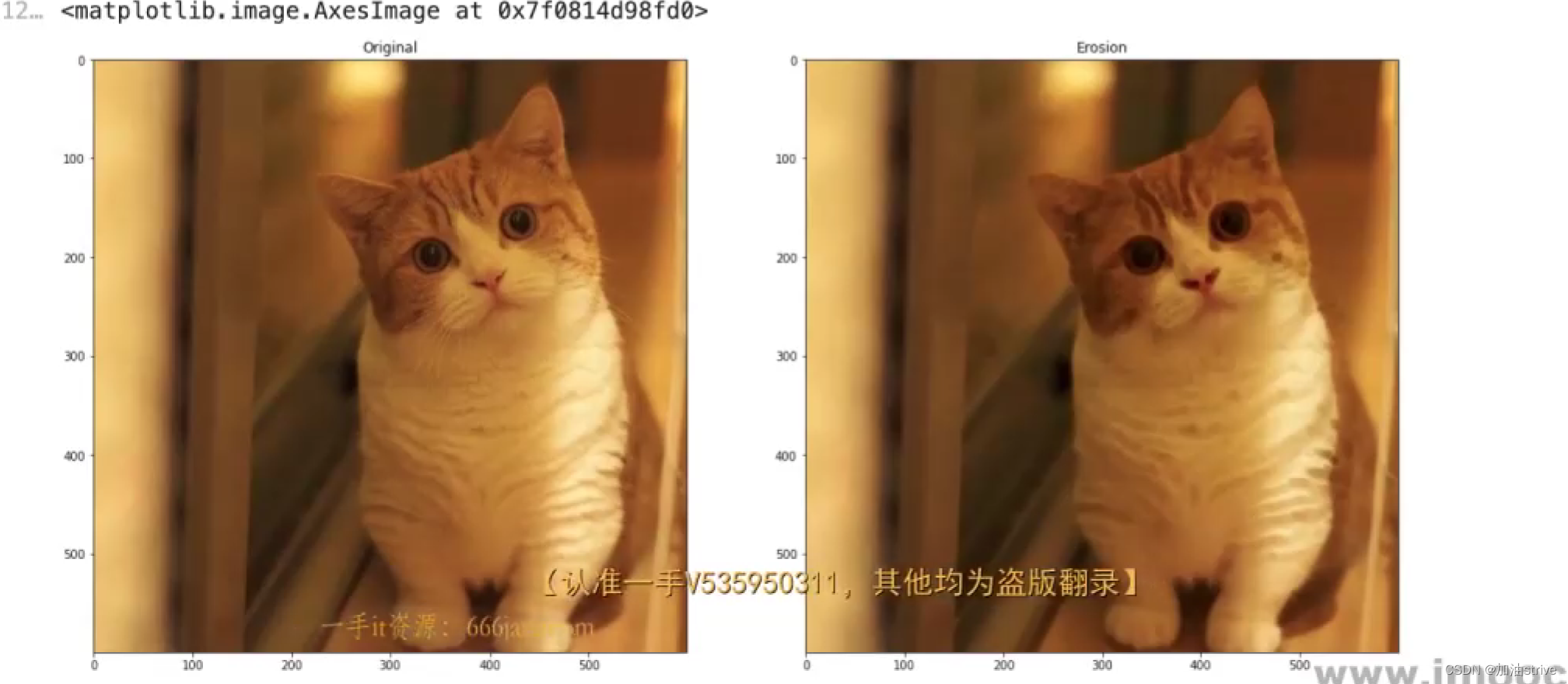
提取图片线条,边缘检测
img = cv2.imread('cat.jpeg')
img = cv2.cvtColor(img, cv2.COLOR_BGR2RGB)
height, width,_ = img.shape
# X角度线条
sobel_x = cv2.Sobel(img, cv2.CV_64F, 0, 1, ksize=5)
# Y角度线条
sobel_y = cv2.Sobel(img, cv2.CV_64F, 1, 0, ksize=5)
plt.figure(figsize=(20, 20))
# 原始线条
plt.subplot(3, 2, 1)
plt.title("Original")
plt.imshow(img)
plt.subplot(3, 2, 2)
plt.title("Sobel X")
plt.imshow(sobel_x)
plt.subplot(3, 2, 3)
plt.title("Sobel Y")
plt.imshow(sobel_y)
sobel_OR = cv2.bitwise_or(sobel_x, sobel_y)
plt.subplot(3, 2, 4)
plt.title("sobel_OR")
plt.imshow(sobel_OR)
# 拉普拉斯算子 边缘检测
laplacian = cv2.Laplacian(img, cv2.CV_64F)
plt.subplot(3, 2, 5)
plt.title("Laplacian")
plt.imshow(laplacian)
# Canny()边缘检测
canny = cv2.Canny(img, 50, 120)
plt.subplot(3, 2, 6)
plt.title("Canny")
调整图片尺寸和大小
img = cv2.imread('cat.jpeg')
img = cv2.cvtColor(img, cv2.COLOR_BGR2RGB)
plt.figure(figsize=(20, 20))
plt.subplot(2, 2, 1)
plt.title("Original")
plt.imshow(img)
# 3/4图片大小
image_scaled = cv2.resize(img, None, fx=0.75, fy=0.75)
plt.subplot(2, 2, 2)
plt.title("Scaling - Linear Interpolation")
plt.imshow(image_scaled)
# 2倍图片大小
img_scaled = cv2.resize(img, None, fx=2, fy=2, interpolation = cv2.INTER_CUBIC)
plt.subplot(2, 2, 3)
plt.title("Scaling - Cubic Interpolation")
plt.imshow(img_scaled)
# 调整图片宽高
img_scaled = cv2.resize(img, (900, 400), interpolation = cv2.INTER_AREA)
plt.subplot(2, 2, 4)
plt.title("Scaling - Skewed Size")
plt.imshow(img_scaled)
选取图片的部分区域
img = cv2.imread('cat.jpeg')
img = cv2.cvtColor(img, cv2.COLOR_BGR2RGB)
plt.figure(figsize=(20, 20))
plt.subplot(2, 2, 1)
plt.title("Original")
plt.imshow(img)
height, width = img.shape[:2]
# 让我们获取起始像素坐标(裁剪矩形的左上角)
start_row, start_col = int(height * .25), int(width * .25)
# 让我们获取起始像素坐标(裁剪矩形的右下角)
end_row, end_col = int(height * .75), int(width * .75)
# 只需使用索引即可裁剪出所需的矩形
cropped = img[start_row:end_row , start_col:end_col]
plt.subplot(2, 2, 2)
plt.title("Cropped")
plt.imshow(cropped)
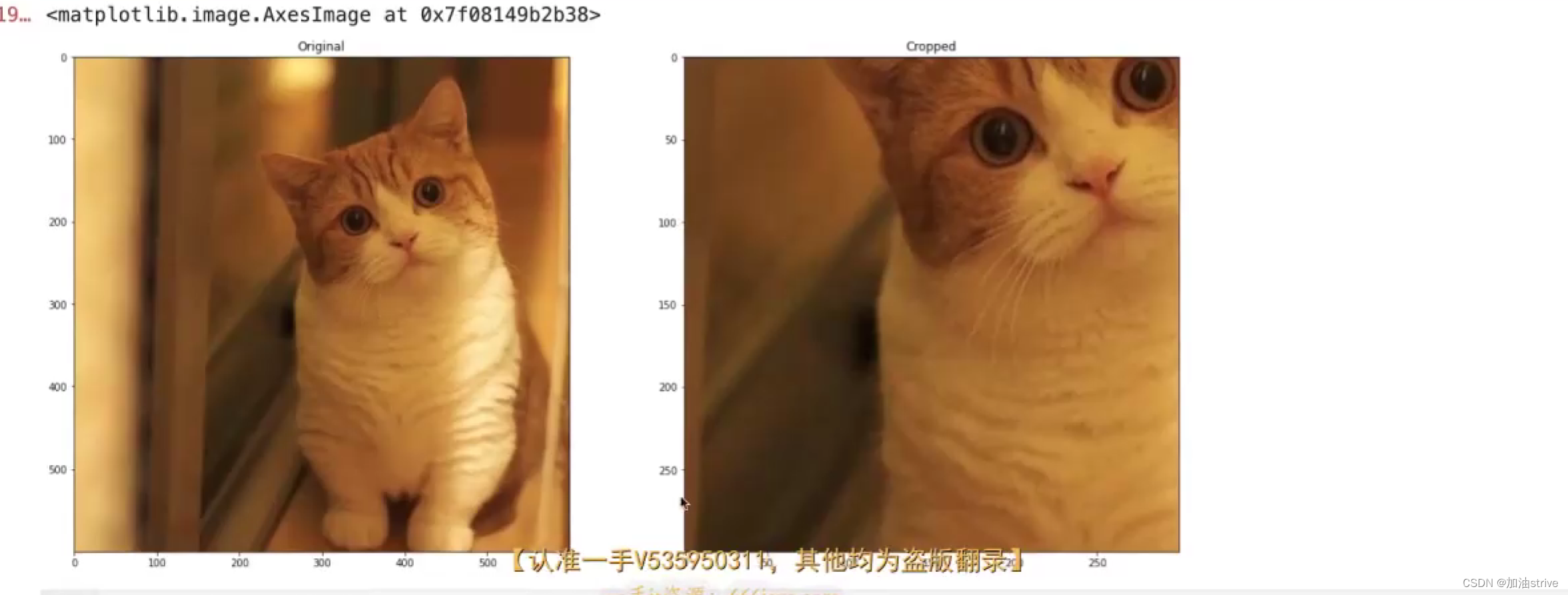
滤波器的kernel全1,是一种模糊操作
img = cv2.imread('cat.jpeg')
img = cv2.cvtColor(img, cv2.COLOR_BGR2RGB)
plt.figure(figsize=(20, 20))
plt.subplot(2, 2, 1)
plt.title("Original")
plt.imshow(img)
# Creating our 3 x 3 kernel
kernel_3x3 = np.ones((3, 3), np.float32) / 9
# We use the cv2.fitler2D to conovlve the kernal with an image
blurred = cv2.filter2D(img, -1, kernel_3x3)
plt.subplot(2, 2, 2)
plt.title("3x3 Kernel Blurring")
plt.imshow(blurred)
# Creating our 7 x 7 kernel
kernel_7x7 = np.ones((7, 7), np.float32) / 49
blurred2 = cv2.filter2D(img, -1, kernel_7x7)
plt.subplot(2, 2, 3)
plt.title("7x7 Kernel Blurring")
plt.imshow(blurred2)
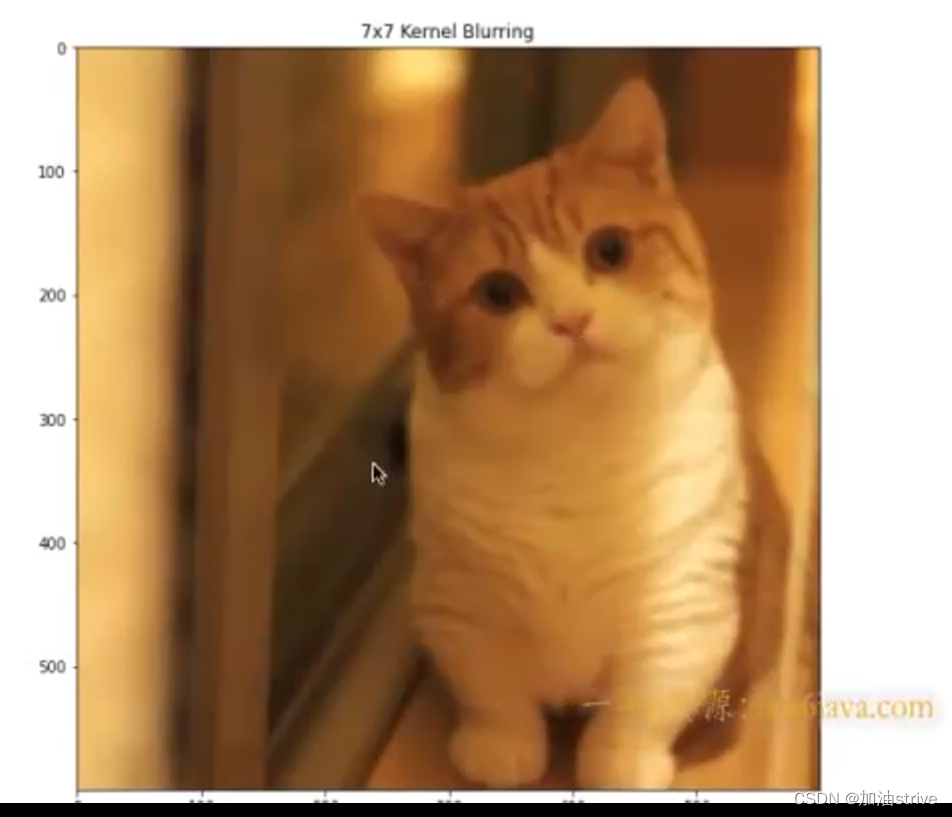
卷积核越大,越模糊
图片哈希
import imagehash
from PIL import Image
ahash = imagehash.average_hash(Image.open("cat.jpeg"))
ahash
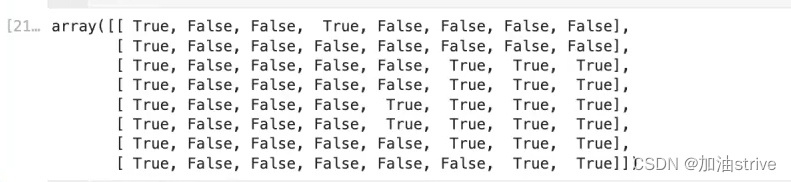
str(ahash)

图像数据扩展
无监督数据扩展方法
albumentations库 简单实用
from albumentations import (
HorizontalFlip, IAAPerspective, ShiftScaleRotate, CLAHE, RandomRotate90,
Transpose, ShiftScaleRotate, Blur, OpticalDistortion, GridDistortion, HueSaturationValue,
IAAAdditiveGaussianNoise, GaussNoise, MotionBlur, MedianBlur, IAAPiecewiseAffine,
IAASharpen, IAAEmboss, RandomContrast, RandomBrightness, Flip, OneOf, Compose, RandomGamma,
ElasticTransform, ChannelShuffle,RGBShift, Rotate
)
# 图像水平翻转
img = cv2.imread('cat.jpeg')
img = cv2.cvtColor(img, cv2.COLOR_BGR2RGB)
# 水平翻转的概率
aug = HorizontalFlip(p=1)
img_aug = aug(image = img)['image']
plt.figure(figsize=(20, 20))
plt.subplot(1, 2, 1)
plt.imshow(img)
plt.subplot(1, 2, 2)
plt.imshow(img_aug)
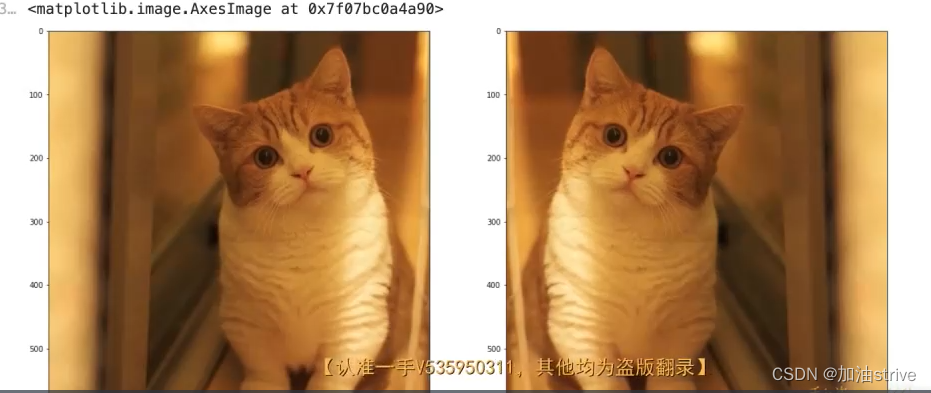
部分复杂形态变化
img = cv2.imread('cat.jpeg')
img = cv2.cvtColor(img, cv2.COLOR_BGR2RGB)
aug = GridDistortion(p=1)
img_aug = aug(image = img)['image']
plt.figure(figsize=(20, 20))
plt.subplot(1, 2, 1)
plt.imshow(img)
plt.subplot(1, 2, 2)
plt.imshow(img_aug)
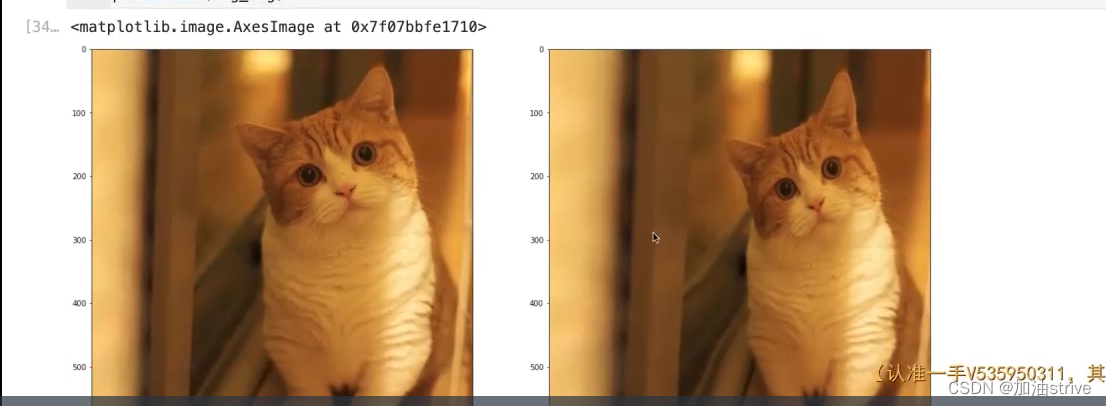
角度变化
img = cv2.imread('cat.jpeg')
img = cv2.cvtColor(img, cv2.COLOR_BGR2RGB)
aug = ShiftScaleRotate(p=1)
img_aug = aug(image = img)['image']
plt.figure(figsize=(20, 20))
plt.subplot(1, 2, 1)
plt.imshow(img)
plt.subplot(1, 2, 2)
plt.imshow(img_aug)
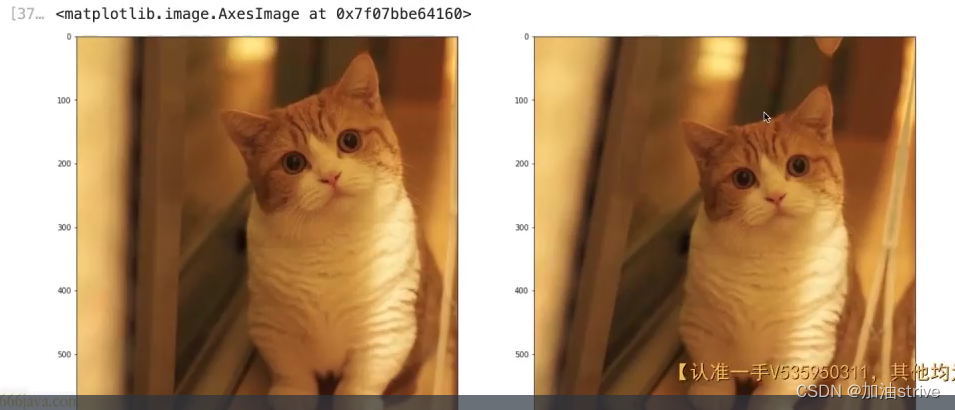
多个数据扩增方法一起运用 Compose方法
img = cv2.imread('cat.jpeg')
img = cv2.cvtColor(img, cv2.COLOR_BGR2RGB)
aug = Compose([
ShiftScaleRotate(p=1),
HorizontalFlip(p=1),
RandomBrightness(p=1)
])
img_aug = aug(image = img)['image']
plt.figure(figsize=(20, 20))
plt.subplot(1, 2, 1)
plt.imshow(img)
plt.subplot(1, 2, 2)
plt.imshow(img_aug)
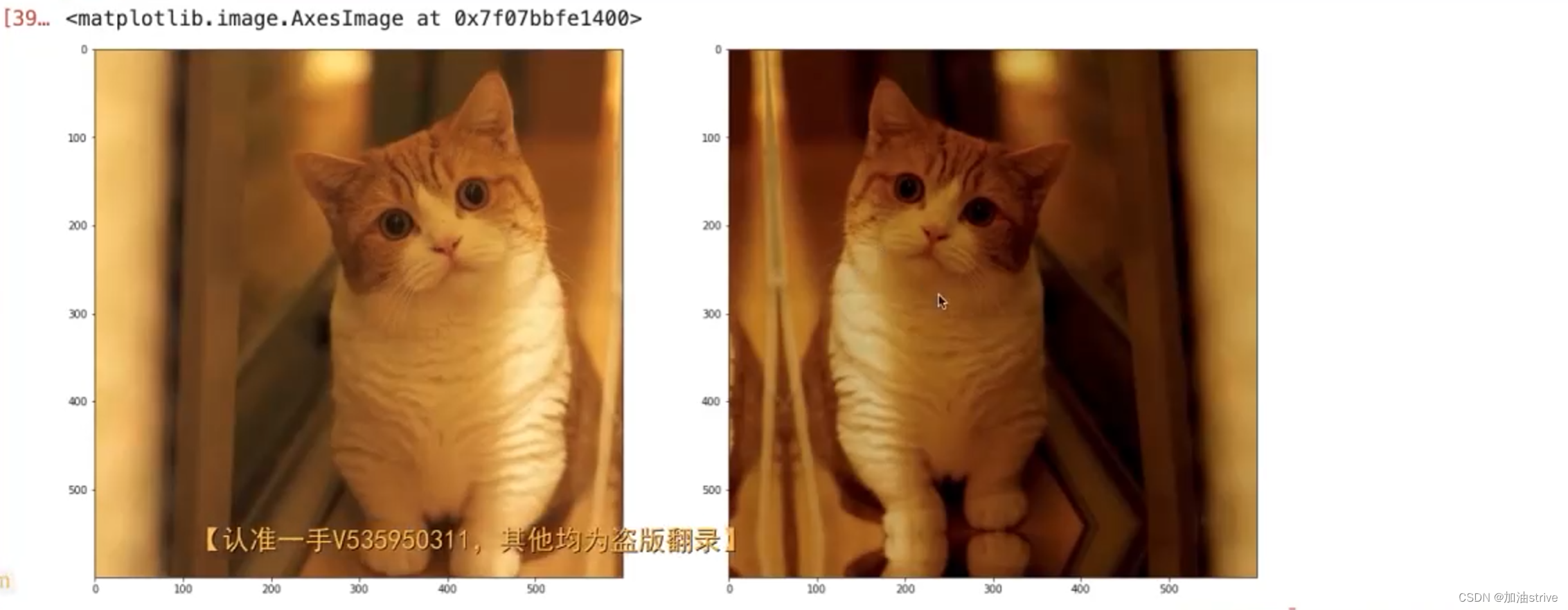
监督式数据扩展方法